
发布时间:2022-10-28 13: 49: 16
品牌型号:联想 E431
系统:Windows 10 19042 64位家庭版
软件版本:会声会影 2022旗舰版
不知道大家在刷视频时有没有注意到,不同视频平台的视频尺寸是不同的,有小伙伴不禁要问为什么会有这么多的视频尺寸。今天就满足大家的好奇心,为大家介绍视频剪辑尺寸大小,视频剪辑尺寸怎么改的相关内容。
我们比较常见的视频尺寸有:
4096x2160像素,这种尺寸的视频分辨率高、清晰度高,一般用在比较专业的领域。
2048x1080像素,2K的视频尺寸略低于4K,但依然很高清,在日常视频中很少见。
1920x1080像素,是现在主流的视频尺寸。平时看视频时,将清晰度调为高清,一般就是指1080P。
1280x720像素,这种视频画质也比较清晰,而且视频所占的内存更小,运算速度更快。
其他低于720P的清晰度一般,也很少使用了。除了视频尺寸,我们在剪辑视频时还需要关注的就是视频比例了,这里也为大家简单介绍一下。
常见的影视软件上的视频大多都是采用16:9这种视频比例的,这种视频既可以在电脑上观看,也可以在手机上横屏浏览。
9:16的视频比例在手机上的短视频平台上比较流行,比如抖音、快手、西瓜、小红书等。
21:9的视频比例是大宽屏,一般在影院经常见到。当然也有许多追求电影质感的剪刀手主很喜欢制作这种尺寸的混剪视频。
不同的应用场景下,剪辑师所选择的视频尺寸也不同。而我们所下载的素材可能与实际需要的视频尺寸不一致,这时就需要修改视频尺寸了。下面以会声会影2022旗舰版为例,为大家介绍视频剪辑尺寸怎么改的常用方法。
1、运行会声会影2022旗舰版,将准备好的视频素材拖到软件下方时间轴上。
2、找到软件左上角预览区,然后点击更改项目宽高比按钮。这时可以看到软件支持的视频比例,我们可以根据自己的需求进行更改。
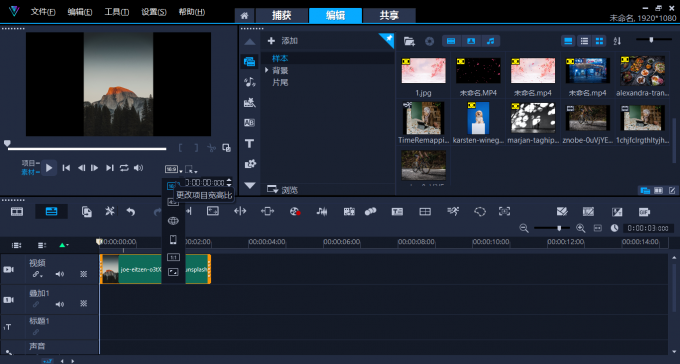
3、更改视频宽高比后,可能视频四周会出现黑边,如果视频不需要黑边效果,就要想办法去除。
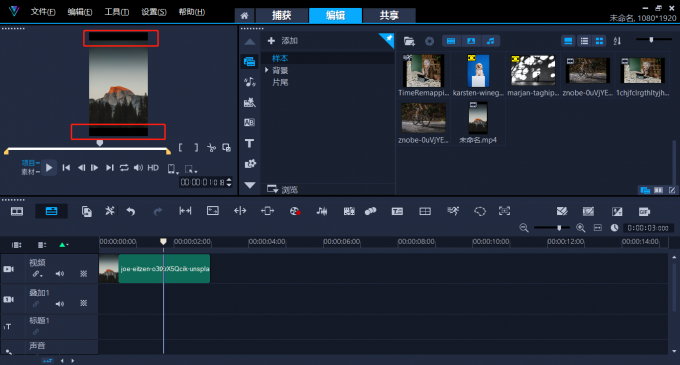
4、视频出现黑边的情况很常见,所以去除的方法也是多种多样。
方法一:放大视频
①双击选中视频,视频预览区会出现黄色的框线。然后在黄色框线内部右键单击,再点击调整到屏幕大小。
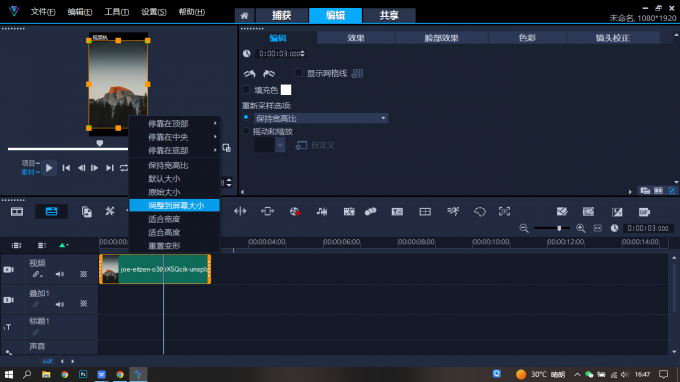
②接着再右键单击一次,选择保持宽高比。这样既可以去除黑边,也不会改变视频比例。
方法二:添加背景或边框
将视频放在叠加轨上,然后为视频选择一个与它风格相符的边框或背景素材,再将边框或背景素材拖到视频轨上。接着再将两个轨道上的素材对齐即可。
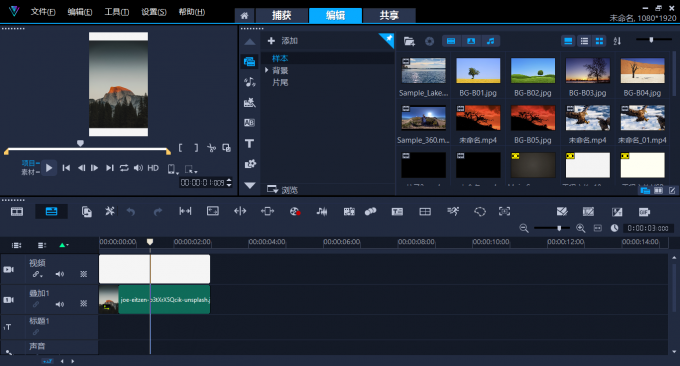
5、视频制作完成后,点击共享,选择视频导出格式。点击配置文件下拉框,在下拉选项中可以选择视频的尺寸大小、帧率等。
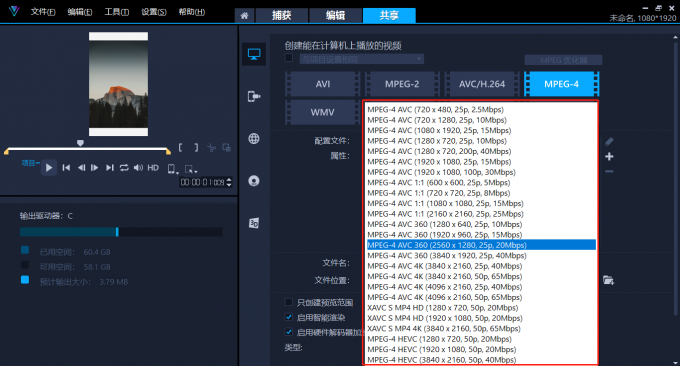
本文带大家了解了视频剪辑尺寸大小,视频剪辑尺寸怎么改的相关内容。大家可以尝试操作一下,对软件其他功能比较感兴趣的,可以移步会声会影中文网站。
作者:TiaNa
展开阅读全文
︾
随着短视频的发展,剪辑视频逐步变成了我们的日常所需。剪辑视频其实最重要的是拥有一款优秀的剪辑软件,它可以帮助大家制作出高质量的视频,会声会影就是一款很好用的剪辑软件,下面由我为大家介绍一下会声会影怎么编辑视频尺寸,会声会影编辑视频画面大小方法的相关内容。
查看详情画质是视频参数中的基础,一个视频如果没有良好的清晰度,那么即使特效做的再炫酷,也不能让观众获得良好的观看体验。在使用会声会影进行视频导出时,该如何对画质进行设置呢?接下来我将为大家介绍:会声会影输出的画质差什么原因,会声会影输出的画质怎么提高。
查看详情在视频剪辑中,画面的效果直接影响着视频的质量。设置合适的画面大小,不仅能够让观众获得更好的观感,也方便视频创作者传达自己想表达的内容。同时,保持画面的稳定性也是十分重要的。接下来我将为大家介绍:会声会影调节画面大小,会声会影怎么稳定画面。
查看详情背景噪音和视频卡顿是剪辑作品的两大死穴,沾上任何一个都会严重影响观影体验,让剪辑师的努力付诸东流。只有消除背景噪音并解决画面卡顿的问题,才能剪出符合创作预期的视频作品。有关视频剪辑如何解决噪音问题,视频剪辑如何解决视频卡顿的问题,本文将进行详细介绍。
查看详情